| 1 | Pentru Windows® 2000, efectuaţi clic pe butonul start, Settings (Setări), Control Panel (Panou de control), apoi Scanners and Cameras (Scanere şi aparate foto). Pentru Windows® XP, executaţi clic pe butonul start, Control Panel (Panou de control), Printers and Other Hardware (Imprimante şi alte dispozitive hardware), apoi pe Scanners and Cameras (Scanere şi aparate foto) (sau Control Panel [Panou de control], Scanners and Cameras [Scanere şi aparate foto]). Pentru Windows Vista®, efectuaţi clic pe butonul 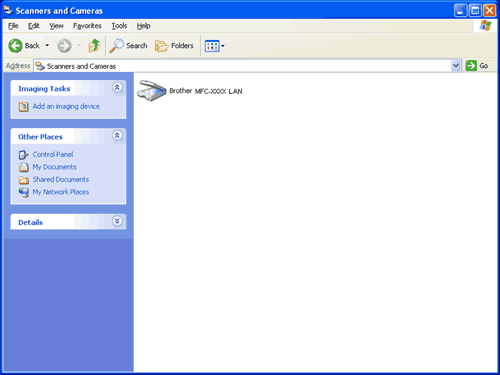 | ||||
| 2 | Procedaţi conform uneia dintre metodele de mai jos: | ||||
| 3 | Executaţi clic pe tabulatorul Network setting (Setare Reţea) şi alegeţi metoda adecvată de conectare. 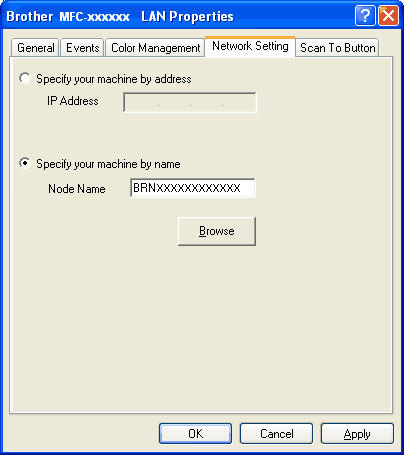
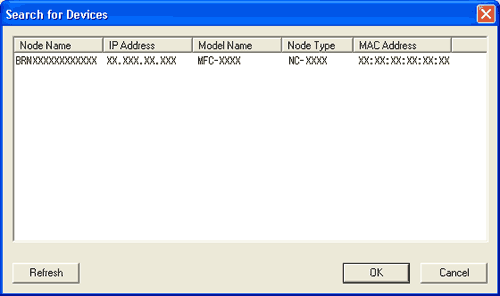 | ||||
| 4 | Executaţi clic pe tabulatorul Scan To Button (Tasta Scanează Către) şi introduceţi numele calculatorului dumneavoastră în câmpul Display Name (Nume Ecran). Aparatul afişează pe ecranul LCD numele introdus. Numele implicit este cel al calculatorului dumneavoastră. Puteţi introduce orice nume doriţi. 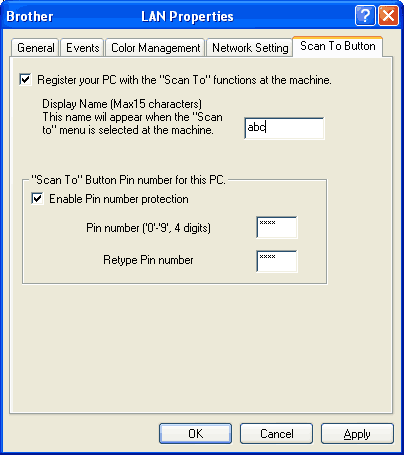 | ||||
| 5 | Dacă nu doriţi să primiţi documente nedorite, introduceţi un cod PIN de 4 cifre în câmpul Pin number (Codul Pin) şi în câmpul Retype Pin number (Confirmaţi codul Pin). Pentru a trimite informaţii către un calculator protejat de un cod PIN, ecranul LCD vă va solicita să introduceţi codul PIN înainte ca documentul să poată fi scanat şi trimis către calculatorul respectiv. (Consultaţi Folosirea butonului Scan.) |